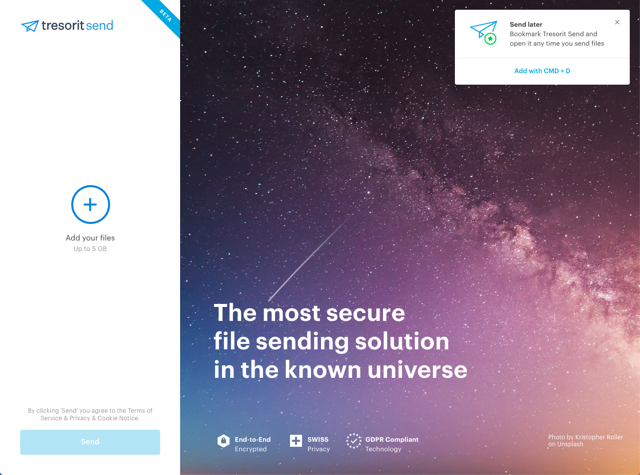
當今的免費空間已不再只是強調容量多大,而是會告訴使用者服務有多安全,畢竟誰都不願意讓自己的檔案被其他不相干的第三者取得,不過我也不斷在文章裡灌輸一個觀念:只要傳到網路上就沒有所謂隱私可言,畢竟都會被儲存在第三方的伺服器,差別在於有沒有外流,或者帳號密碼是不是被獲取而已,話雖如此,選擇重視安全性的服務或有助於提升使用上的安全性,即使不可能 100% 安全。
本文要介紹的「Tresorit Send」是一款免費檔案傳輸工具,也是免費空間,在首頁清楚寫出:這是已知宇宙中最安全的文件傳遞方案,下方還有三大特色,分別為點對點的檔案加密、遵守瑞士法律和歐盟 GDPR 一般資料保護規範,若非來自瑞士相關機構請求,不會洩漏任何資訊給其他國家。或許這對於一般使用者來說並不是那麼重要,若需要如此高安全性的文件想必也不會透過網路傳送。
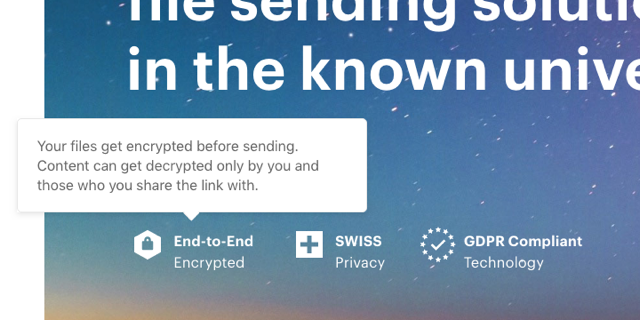
Tresorit Send 支援最大 5GB 大小的檔案,不過免費方案檔案只能保存 7 天,或在下載 10 次後就會自動失效,支援密碼保護功能,亦能在對方開啟檔案時收到 Email 通知,這些都是免空服務很常見的功能。
Tresorit Send 介面設計相對來說也算簡單易懂,不用額外安裝或下載軟體,上傳及下載工作都能透過瀏覽器完成,如果臨時想傳送檔案給朋友,但又超過 Email 附件大小限制,這個服務可以協助你傳送大檔案。
網站名稱:Tresorit Send
網站鏈結:https://send.tresorit.com/
使用教學
STEP 1
開啟 Tresorit Send 後將上傳的檔案拖曳到左側,或是點選「Add your files」選取檔案,最大不能超過 5GB,接著會看到幾個鏈結設定選項,填入你的 Email 後就能開始上傳檔案。
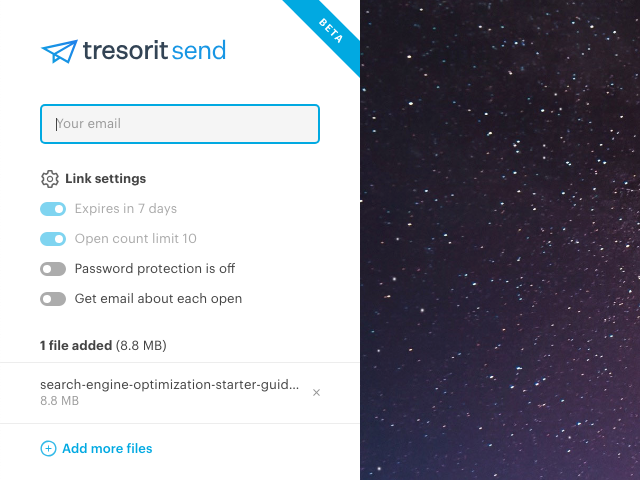
預設有兩個被勾選的選項,包括 7 天後檔案會失效和開啟次數限制為 10 次,不過這兩個功能是不可關閉的,除非付費升級 Personal 或 Business 方案才能調整,底下的功能分別為密碼保護和當檔案開啟後獲取 Email 通知,可用可不用。
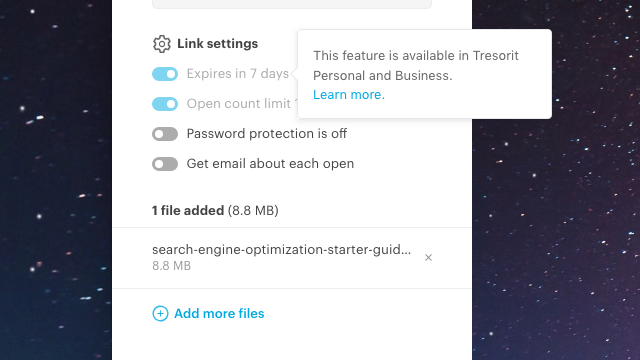
STEP 2
上傳前 Tresorit Send 會先使用 AES-256 演算法進行檔案加密,隨即上傳檔案,網頁中會顯示目前的上傳完成進度。
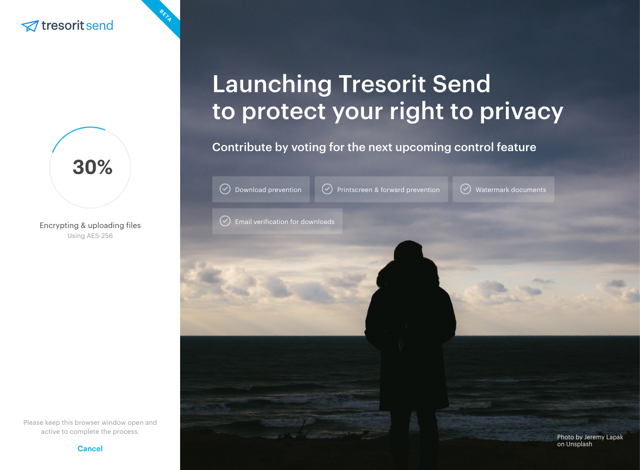
STEP 3
上傳完成後會收到 Tresorit Send 產生的網址,網頁上也會顯示,可以將它複製起來或是透過 Gmail、郵件應用程式或 Office 365 傳送給其他人。
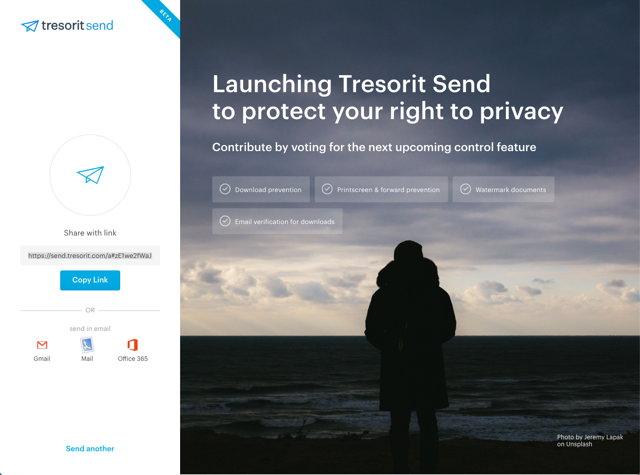
STEP 4
開啟 Tresorit Send 下載鏈結,左側會顯示這個檔案的上傳者 Email(是否已經驗證)、開啟次數限制、檔案失效時間和密碼保護等資訊,其實在設計上還蠻清楚的,讓人不會有一種下載時會擔心檔案是不是安全的疑慮,點選右側「Open」開啟檔案。
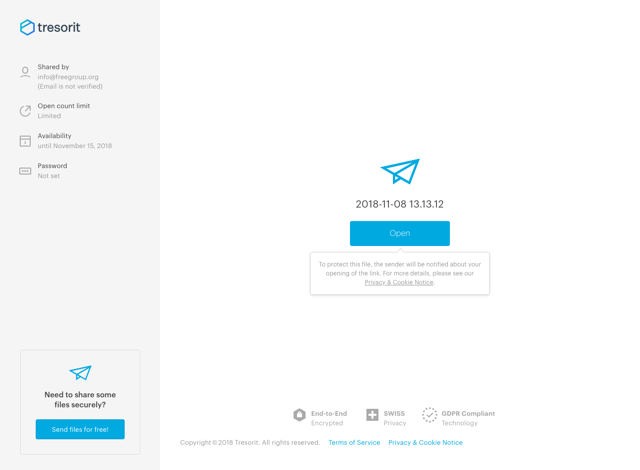
最後就能選擇要下載或是直接線上檢視,在 Tresorit Send 有部分的檔案類型是可以直接線上開啟、檢視,不用先下載才開啟,也算是相當方便實用。整體來說速度快,操作上也很直覺易懂,是個值得推薦給大家試試看的網路服務。
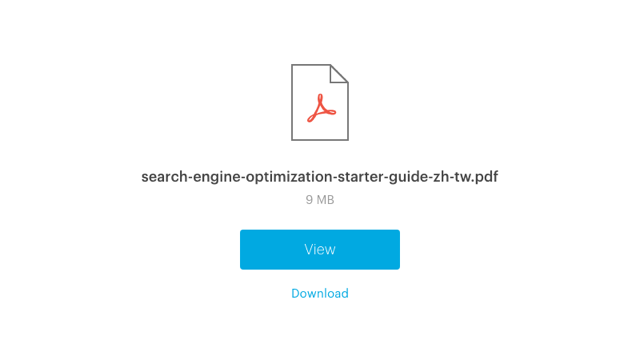
值得一試的三個理由:
- 點對點加密、遵守瑞士法律及 GDPR 個人資料保護規範
- 支援單檔最大 5 GB,可保存七天或下載 10 次
- 操作介面簡單易用,部分檔案可直接檢視無須下載








